Mrežni most povezuje dva odvojena računalamreže, omogućavajući im međusobnu komunikaciju i širenje ukupnog dosega mreže. Obično se koriste za povezivanje LAN-ova, ali WiFi mreže i WiFi i LAN mreže također se mogu spojiti zajedno. Dvije mostovne mreže mogu međusobno komunicirati i djeluju kao jedna, ali ne možete spojiti dvije mreže zajedno i očekivati je da će spojiti njihovu brzinu. Na primjer, ako kombinirate 20Mbps vezu s drugom 20Mbps vezom, nećete postići brzinu preuzimanja od 40Mbps.

Mrežni most djeluje na drugom slojuOSI model u kojem se prijenos podataka odvija između susjednih čvorova. To mogu biti čvorovi na WAN ili LAN mreži. Ovaj sloj ima dva sloja ispod njega, od kojih je jedan sloj kontrole pristupa mediju koji se naziva i MAC sloj.
Bridge vs repetitor
Most se može činiti sličnim ako nije isti kaoponavljač, međutim, postoji razlika. Ponavljač je poput pojačala signala; sluša dolazni signal, pojačava ga i šalje niz liniju da se čuje.
Most s druge strane sluša dolazni signal, razumije odakle dolazi i kamo treba ići i samo ga u skladu s tim usmjerava.
Most je u osnovi pametniji od ponavljača. Ponavljač šalje signal bez obzira na to gdje ga treba poslati ili odakle dolazi, dok će most osigurati da signal ide tamo gdje treba. Idealan je za mreže koje su odvojene jer velike mreže mogu podijeliti na manje.
Fizički vs virtualni most
Most se često stvara pomoću fizičkog uređaja. Uređaj može biti nešto jeftini, ali dobri su obično skuplji. Ako želite spojiti LAN, možda biste trebali potražiti fizički uređaj. Ako su vaše potrebe za premošćivanjem mreža malih razmjera i imate uređaj sa sustavom Windows ili Mac s mrežnom karticom koja to podržava, možete stvoriti virtualni most između LAN i WiFi mreže.
Virtualni mrežni most
Virtualni mrežni most možete stvoriti u sustavu Windows 10 i na macOS-u. Za kreiranje mrežnog mosta potrebna su vam administratorska prava.
Windows 10
U sustavu Windows 10 otvorite File Explorer i zalijepite sljedeće u lokacijsku traku.
Control PanelNetwork and InternetNetwork Connections
Provjerite jeste li povezani s obje mrežeželite premostiti. Odaberite obje mreže i desnom tipkom miša kliknite bilo koju od njih. Odaberite "Bridge" opciju iz kontekstnog izbornika. Pričekajte nekoliko sekundi da bi se stvorila premoštena mreža.
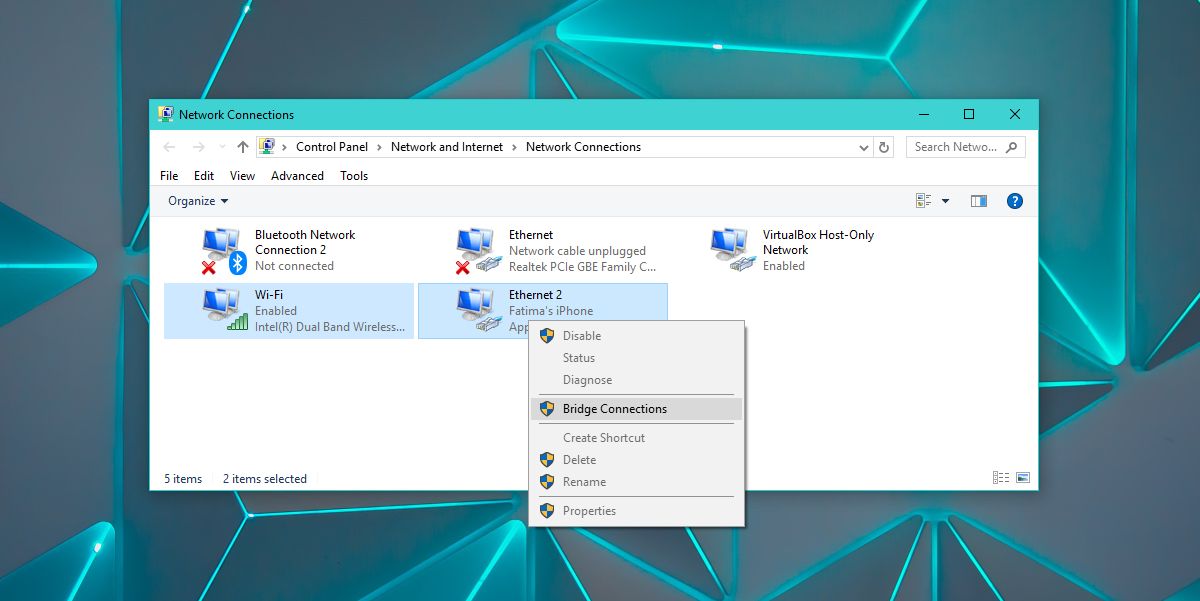
Možete isključiti premošćenu mrežu ili možeteuklonite mreže s mosta. Desnom tipkom miša kliknite premošćenu mrežu i odaberite Onemogući ili desnom tipkom miša kliknite jednu od mreža u premošćenoj mreži i odaberite opciju Ukloni s mosta.
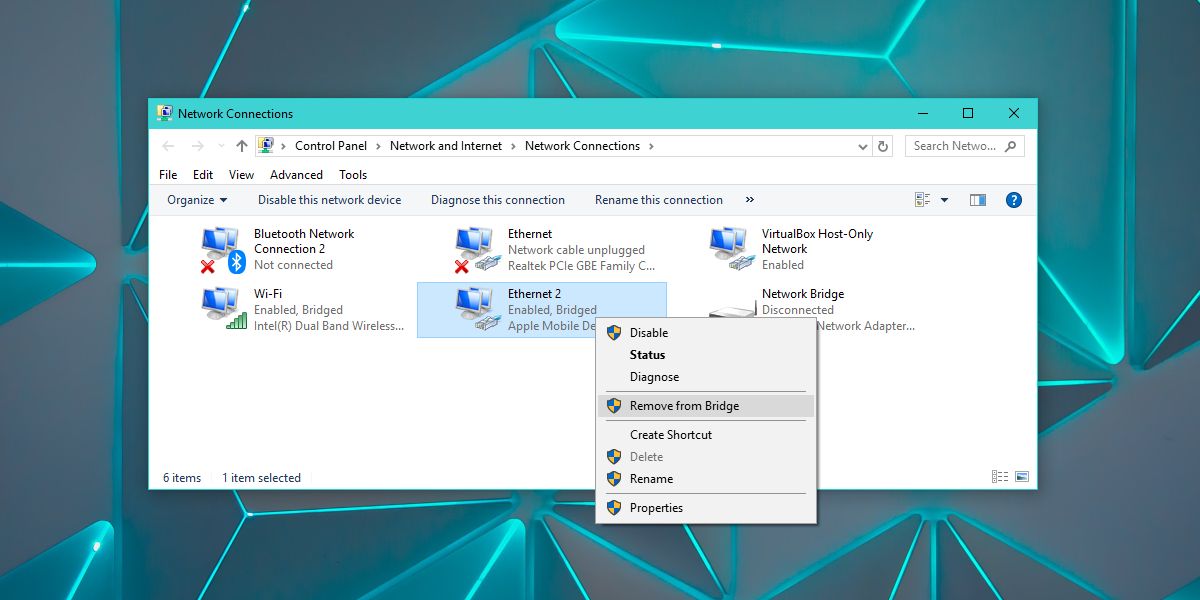
Morat ćete pojedinačno ukloniti obje mreže i trebali biste pričekati da se jedna mreža ukloni prije uklanjanja sljedeće ili možda naletite na BSOD.
MacOS
Na macOS-u otvorite System Preferences i odaberite Postavke mreže. Kliknite gumb kotača zupčanika na dnu lijevog stupca i odaberite "Upravljanje virtualnim sučeljima ...".
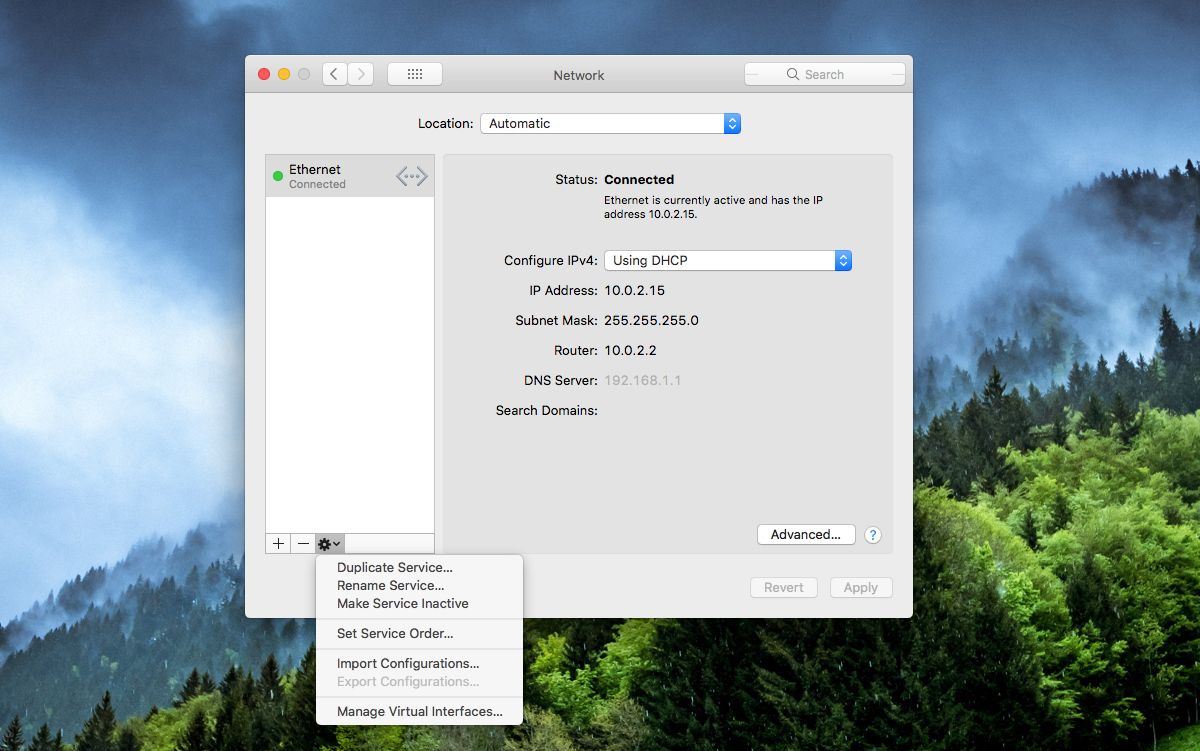
U skočnom prozoru kliknite gumb plus i na izborniku odaberite "Novi most". Odaberite mreže koje želite uključiti u most i dobro idete.
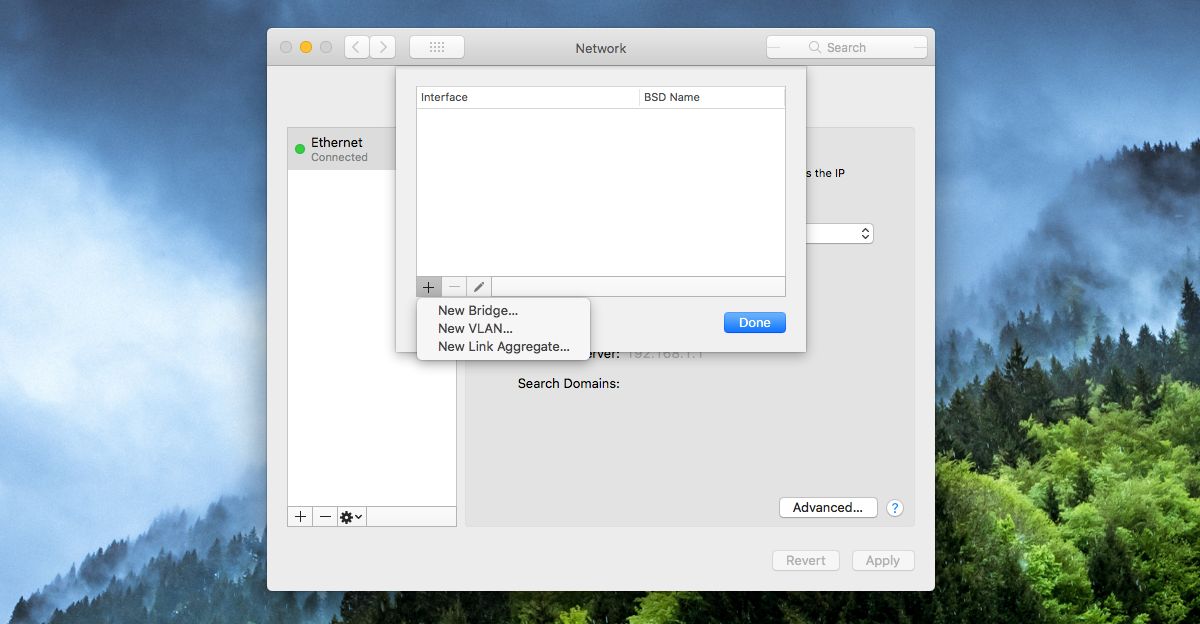













komentari